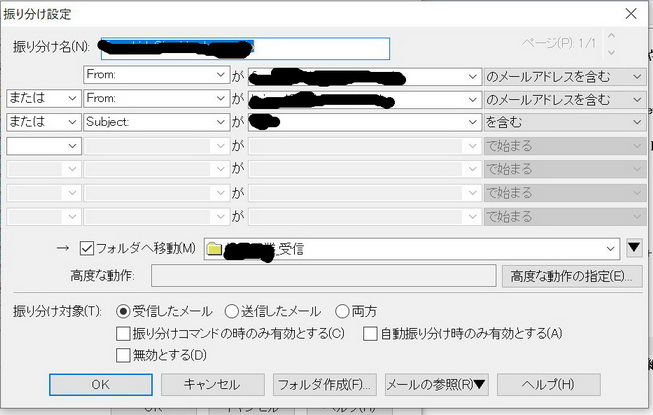■ 秀丸メールTips
1. ゴミ箱に自動振り分けしたメールを 自動振り分けメールリストから除く方法
→
振り分けの設定は、「設定 - アカウント毎の設定...」を実行して出てくるアカウント毎設定の中の、「メールの振り分け」のページにあります。
そこにはいろんなフォルダへの振り分け設定がごちゃまぜに入ってるので、ゴミ箱フォルダへ振り分ける用のを探すのはちょっと大変です。それで、別の作戦があります。
ゴミ箱フォルダを選択してから「設定 -
フォルダ毎の設定...」を実行すると、そこにも「メールの振り分け」ってページがあります。そこに出てくる振り分け設定は、アカウント毎設定にある振り分け設定の中の、特にゴミ箱フォルダに関係した振り分け設定だけが出てきます。
そこを見るのがいいです。
さらに、そこに「合併」ってボタンがあります。それを使うといっぱい分かれたゴミ箱フォルダへの振り分け設定を合併して1つの振り分け項目にすることが出来ます。
それもお勧めです。
手っ取り早く解決したい場合は、ゴミ箱フォルダの振り分け設定を1つ1つ選択して「削除」としてしまう手もあります。
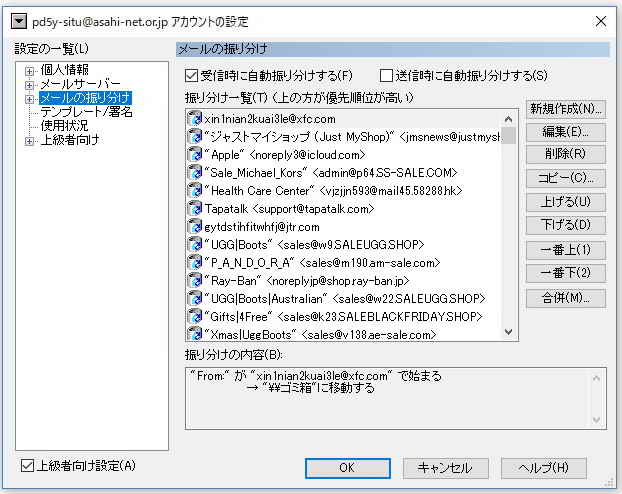
2. 迷惑フィルタで摘出した迷惑メールを自動的にゴミ箱に移動する方法
1. メニューバー の[設定] → [アカウント毎の設定]
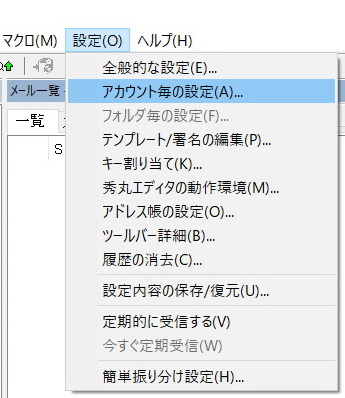
2. ①下記ダイアログが開くので 新規作成 ボタンをクリックする。
②振り分け設定ダイアログが開くので 振り分け名のテキストボックスに 適当な振り分け名を打鍵する
③下段の 左側の”が”がついたコンボボックスの中から ”X-TuruKame-Filter.”のインデックスを選択する。
④下段の右側の”で始まる”としたテキストボックスのなかに ”spam”と打鍵する
⑤左側にホルダへ移動とあるコンボボックスの中からゴミ箱を選択する。
⑥OKボタンをクリックする。
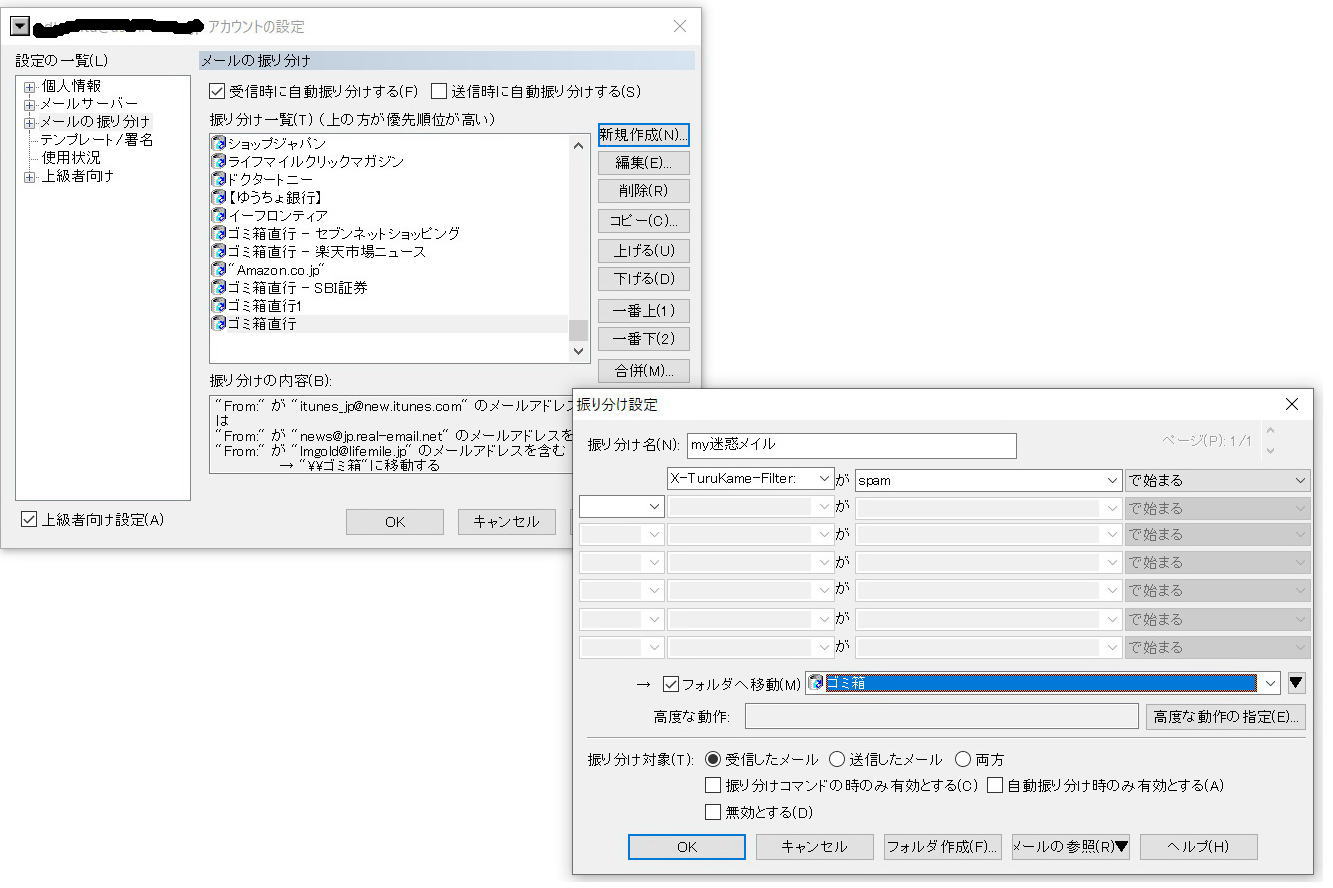
3. ダイアログが閉じて下記のアカウント設定の振り分け一覧の中に 先ほど命名した”my迷惑メイル”と云う 振り分け項目が追加される。
尚、項目が追加された一覧は メイル簡単振り分け設定でメイル毎に振り分けを設定したリストである。
すなわち、迷惑フィルタで摘出されたメイルが1つにまとめてメイル簡単振り分けのリストに追加された形となっている。
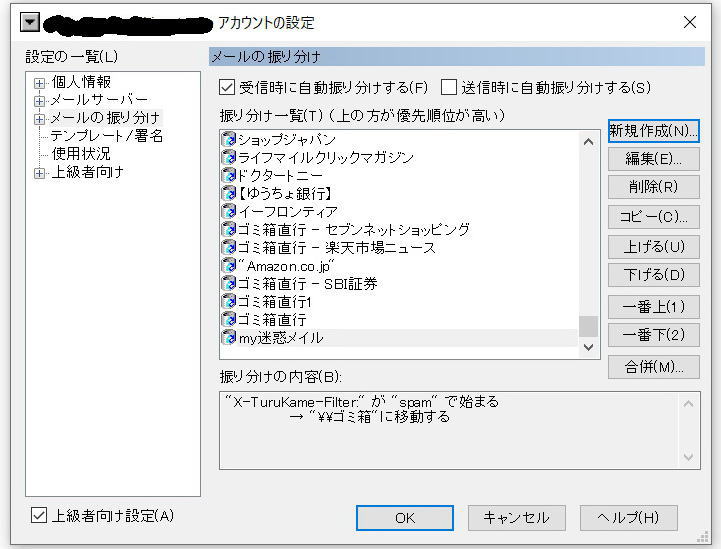
分類したいメールを右クリックして、ドロップダウンリストから「簡単メール振り分け設定」をクリックする
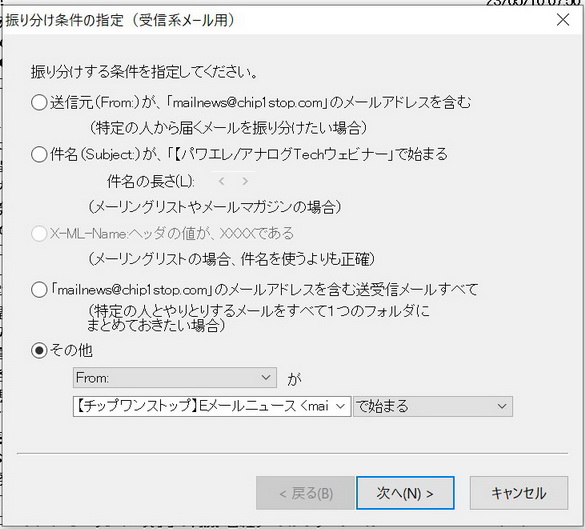
5. メール振り分け条件を変更する方法
メニューバーの[設定] → [アカウント毎の設定]
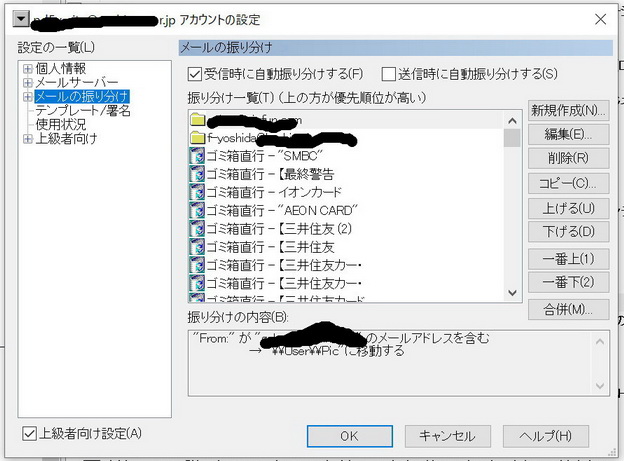
[編集ボタン]をクリック